はじめに
Excelで半角数字を文字列として入力すると、「数値が文字列として入力されています」と言われてエラーになることがある。
エラーになると、そのセルの左上隅が三角に緑色に着色され、左隣のセルにはエラー発生を示すオレンジ字にエクスクラメーションマークのメニューが表示される。
この状況に見覚えがある人は多いだろう。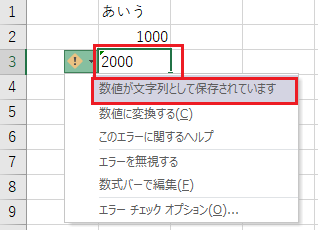
これは直接的な害はないとは言え、あまり気持ちの良いものではないので、エラーを発生させない方法を調べてみた。
エラーになる原因
上の画像の例では、2行目はエラーになっていないが3行目はエラーになっている。
どちらも半角数字を4桁入力しているだけだが、実はセルの表示形式が異なっているためこのようなことが起きている。
2行目はセルの表示形式が「標準」だが、3行目はセルの表示形式を「文字列」に設定している行なのでこのようなことになっているのだ。
なおセルの表示形式を確認するには、「Ctrl」キーと「1」キーを同時に押下すればよい。
すると、以下のような「セルの書式設定」画面が表示される。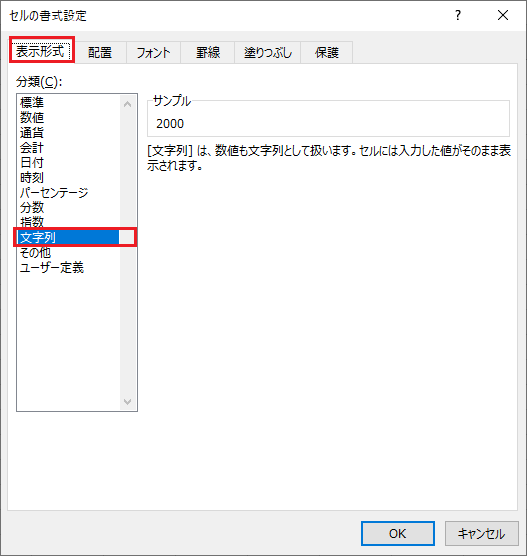
カーソルが青背景でハイライトしている行が、当該セルの表示形式を示している。
今回の例では表示形式は「文字列」になっている。
なお、セルの書式設定画面を表示する方法は他にも用意されていて、セルを右クリックしたときに表示されるメニューからも遷移することができる。
こちらの方がより広く知られている方法だろう。
セルを右クリックすると以下のようなメニューが表示されるが、メニューの下部にある「セルの書式設定」を選択すると、前述のセルの書式設定画面へ遷移することができる。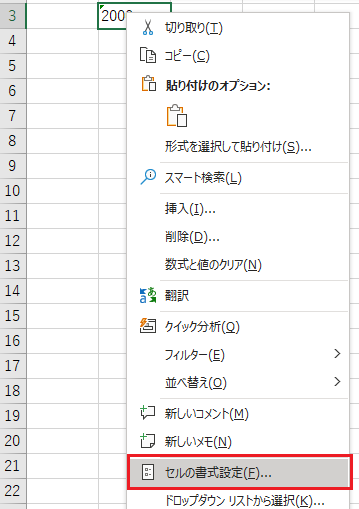
エラーを解消する方法
もし状況が許すのであれば、セルの表示形式を「文字列」から「標準」に変更してしまえばエラーは解消する。
その選択ができない場合は、Excelのオプションを変更する方法でエラーを解消できる。
まずは画面上部の「ファイル」を選択しよう。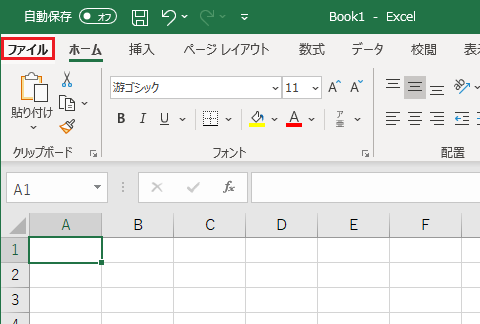
すると左側に緑背景のメニューが表示された画面へ遷移する。
メニューの一番下に「オプション」の項目があるので、それを選択しよう。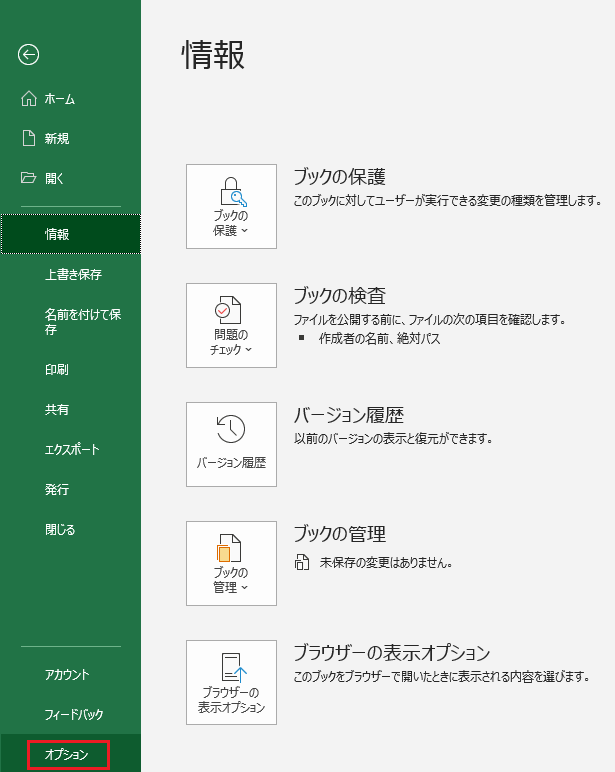
すると「Excelのオプション」画面が表示される。
ここでは「数式」を選択し、「エラーチェックルール」内の「文字列形式の数値、またはアポストロフィーで始まる数値」の項目のチェックを外そう。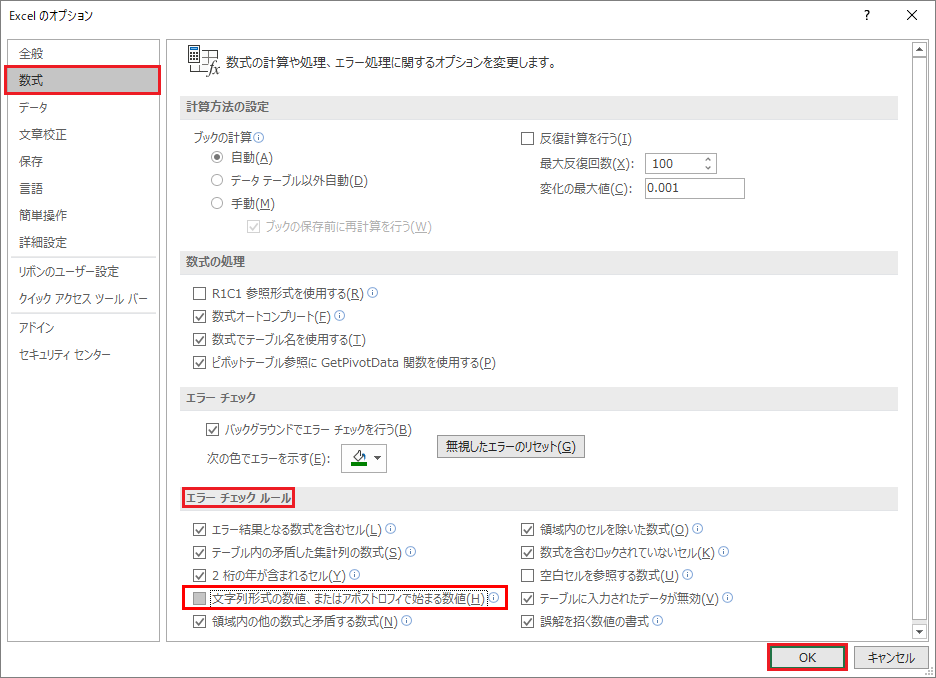
最後に「OK」ボタンを押下すれば設定は完了だ。
これで、半角数字を文字列として入力してもエラーは発生しなくなる。
まとめ
半角数字を表示形式が「文字列」になっているセルに入力するとエラーが発生する。
エラーを発生させないためには、表示形式を「標準」に変更するか、Excelのオプションを変更する方法がある。
なお、検証に使用したExcelのバージョンは 2016となる。